现在越来越多的人喜欢将几个视频片段连接成一个视频,比如制作成Vlog,然后再分享到网站上。这样一来,就需要将一个视频或多个视频中的片段剪切出来,再连接合并到一起。下面教大家剪切和连接视频的方法。
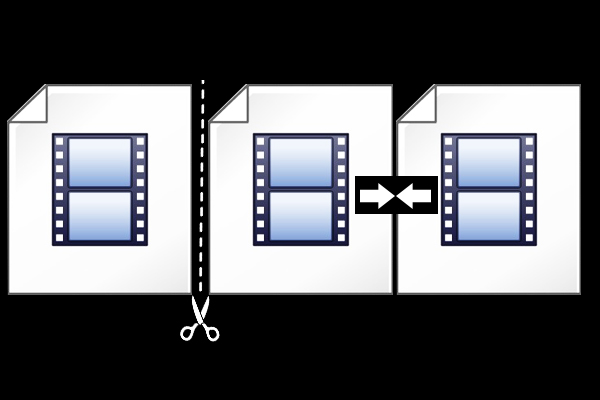
如何剪切和连接视频?
方法一:使用都叫兽™ 视频编辑软件剪切和连接视频

- 屏幕录制 -对安装了Windows的电脑屏幕和摄像头进行视频录制。
- 视频剪切 -可任意剪切视频长短,把没意义的片段去掉,留下视频的精彩片段。
- 旋转裁剪 -对视频进行旋转或局部截取,去掉视频黑边、白边等不需要的画面。
- 添加特效 -为视频添加“滤镜特效”、“缩小放大特效”、“音量特效”。
- 加水印/去水印 -在视频中添加文字、图片、视频、图形水印,或者去除视频中多余的水印。
- 背景音乐 - 给视频添加或更换背景音乐,可选择添加音乐或录制配音。
- 添加字幕 -自定义添加字幕,给视频添加字幕、旁白,让视频内容更丰富。
- 添加开头/结尾 -为视频制作片头与结尾,给影片带来酷炫的开场与结尾。
- 视频合并 -可将多个视频/音频文件合并为一个文件,可合并的视频之间添加过渡特效。
- 格式转换 -可支持所有常见格式的互相转换,遇到需要重新编码的文件,可自动重新编码与校对。
剪切和连接视频:
① 打开软件,选择【视频编辑工具】进入软件。
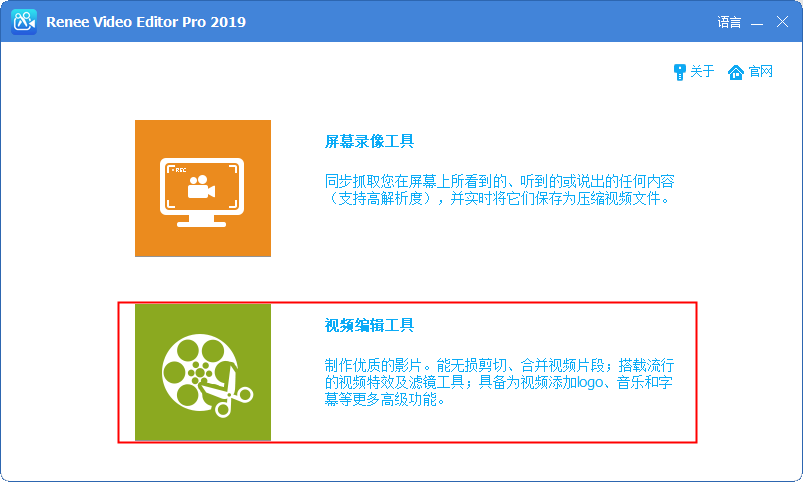
② 点击上方的【添加文件】,将要剪切的视频文件上传(可上同时传多个视频,依次点击每个视频进行剪切)。
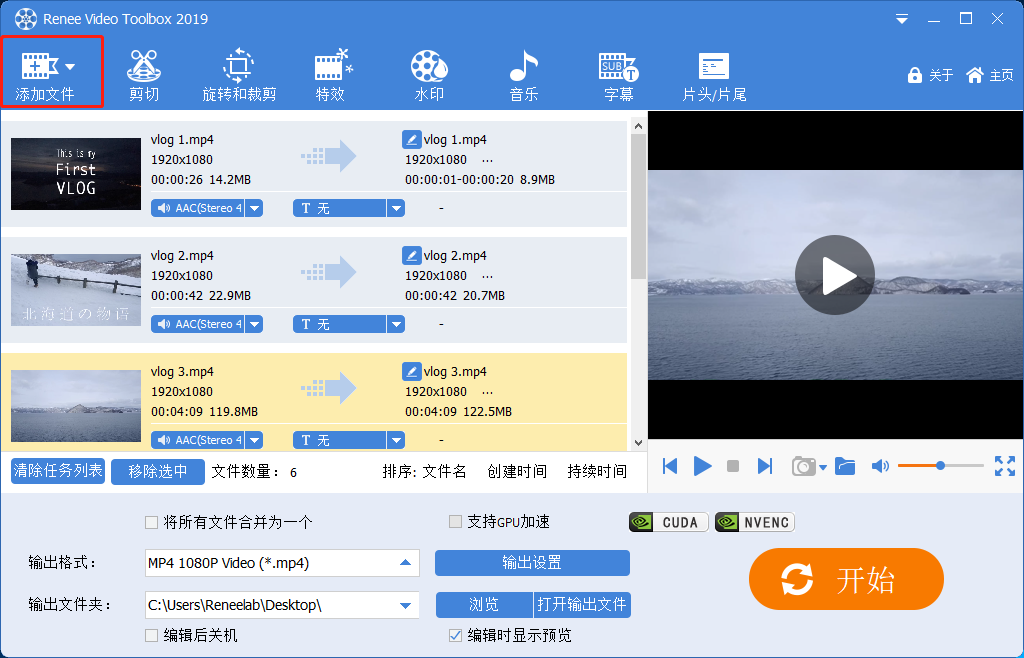
③ 选择【剪切】功能,拖动进度条或设置开始与结束时间,即可剪切视频片段。
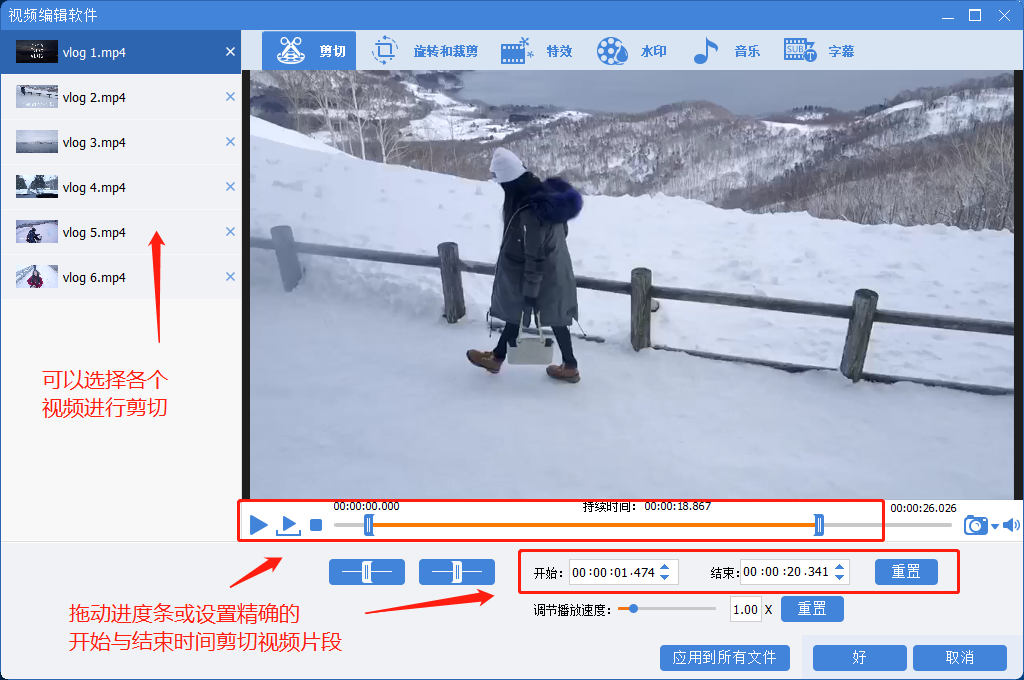
④ 按照以上剪切方法,依次将需要连接的视频片段剪切好。
⑤ 然后勾选【将所有文件合并为一个】选项,即可将剪切好的多个视频片段连接起来。
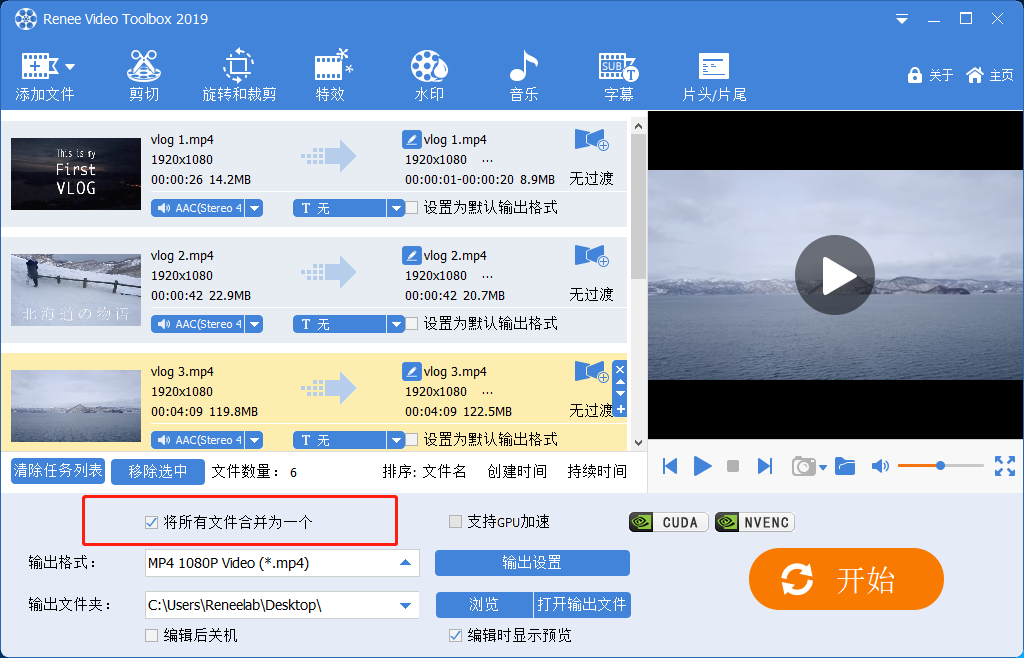
⑥如果您想在连接的视频之间添加一些过渡特效,过渡特效展示如下:

⑦ 在要添加过渡特效的视频后,点击【无过渡】,进去即可添加自己喜欢的过渡特效,可设置过渡特效的持续时间。
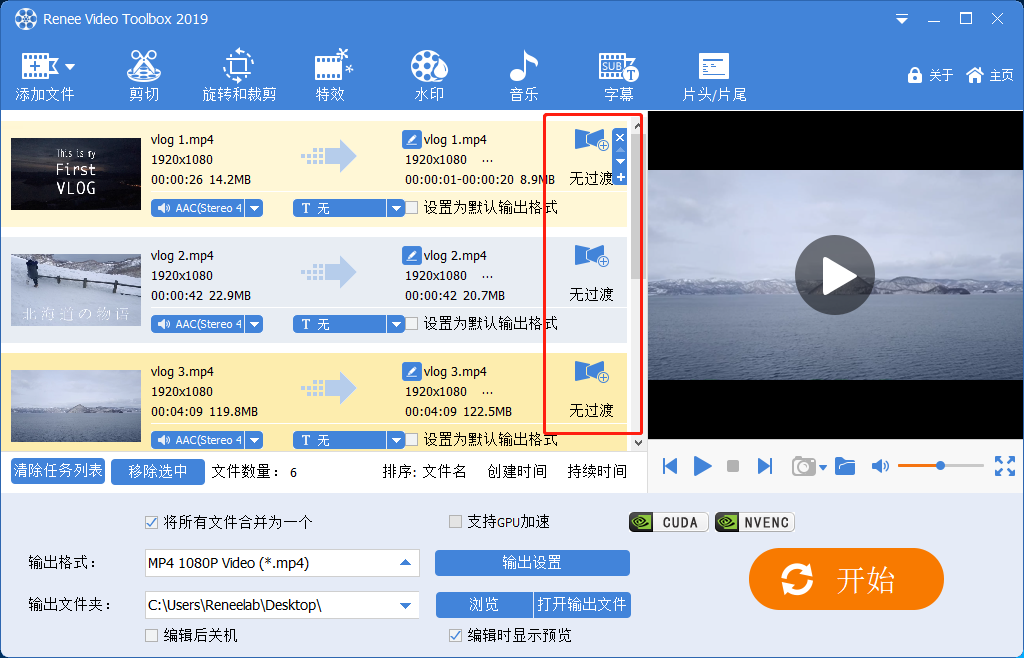
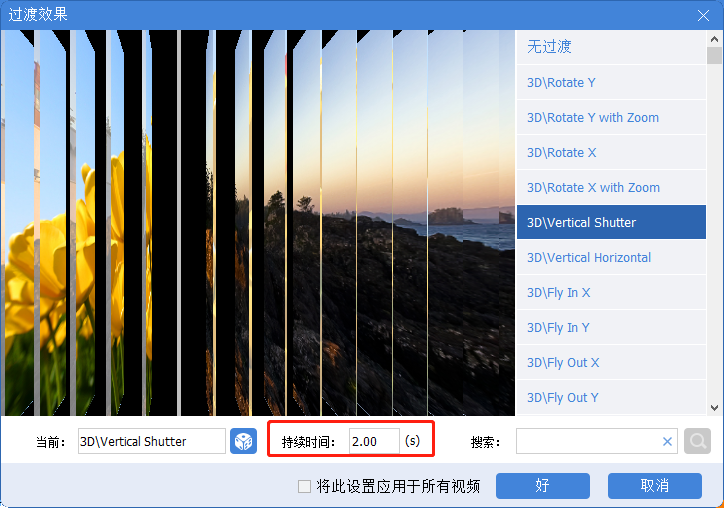
⑧ 如果您想在所有视频之间添加同样的过渡特效,勾选【将此设置应用于所有视频】即可。
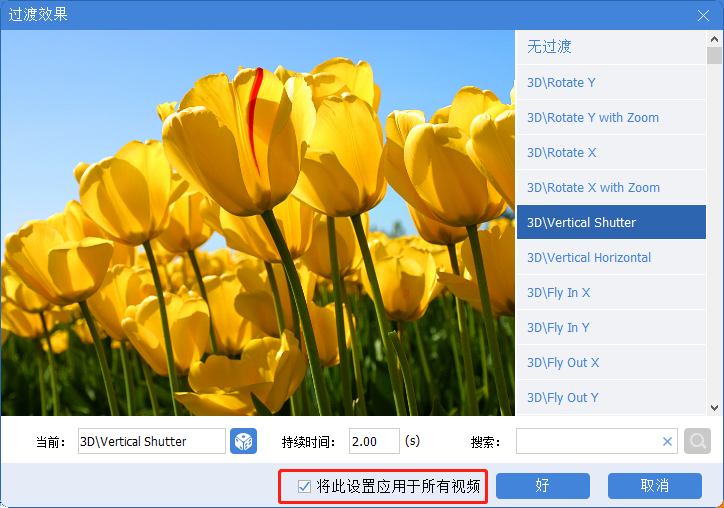
⑨ 对视频进行相应的编辑后,选择视频输出格式,以及视频保存路径,点击【开始】按钮即可保存。
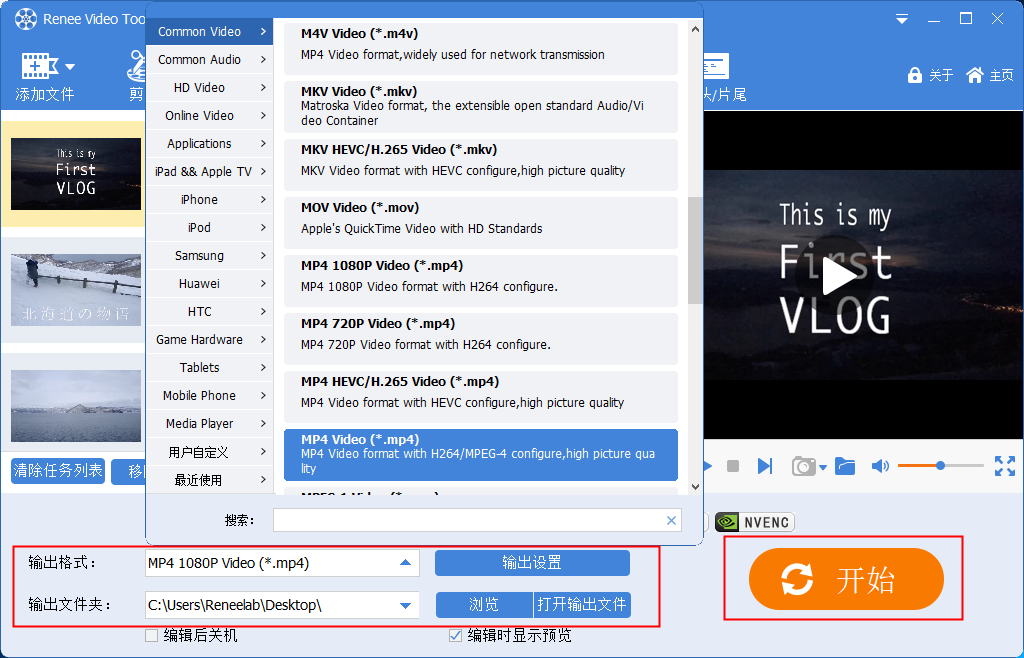
除了剪切和连接视频外,您还可以根据自己需求,使用都叫兽™ 视频编辑软件里的【特效】、【音乐】、【水印】、【字幕】等编辑功能,给视频添加特效、添加背景音乐、添加/去除水印、添加字幕等。
方法二:使用FFmpeg剪切和连接视频(命令行操作)
FFmpeg是一款免费的计算机开源软件,它可以通过命令行操作,对视频进行简单的剪切、旋转、合并等操作。下面来教大家使用FFmpeg剪切、连接视频的方法。
剪切视频:
①先下载FFmpeg到电脑,下载方法请参考“如何下载安装FFmpeg”文章中的步骤。
② 打开命令行窗口,输入【C:\Windows\System32\ffmpeg.exe -ss 00:00:03 -t 00:00:04 -i E:Renee.mp4 -vcodec copy -acodec copy E:MP4\Renee.mp4】命令即可剪切视频。
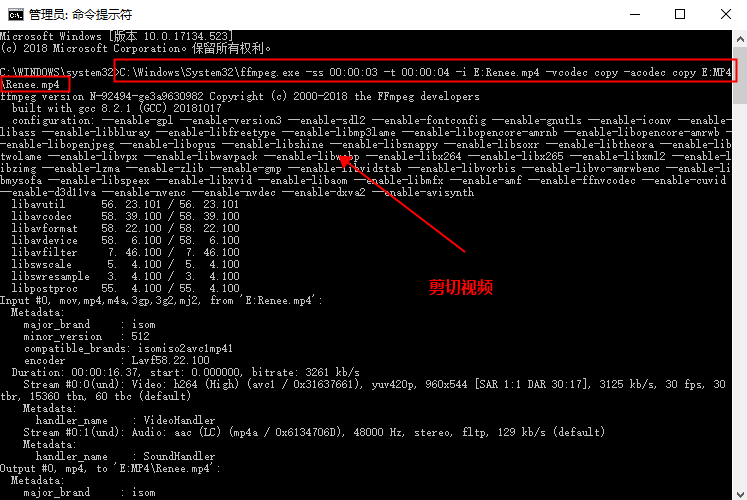
命令注释: 先输入ffmpeg.exe的路径,-ss后跟剪切视频的开始时间,-t后跟剪切视频的时长,-i后跟剪切的视频文件路径、名称及格式,-vcodec copy -acodec copy表示原样拷贝视频、音频编码格式,最后输入剪切完成的视频的保存路径、名称以及格式。
连接视频:
① 打开命令行窗口,输入以下命令合并视频: 【C:\Windows\System32\ffmpeg.exe -i E:Renee1.mp4 –f mpeg E:Renee1.mpg】,先将要合并连接的视频依次转换为MPEG格式。 【copy /b “e:/ Renee1.mpg”+”e:/ Renee2.mpg” “e:/ Renee.mpg”】,通过copy命令将多个视频文件合并连接成一个文件。 【C:\Windows\System32\ffmpeg.exe -i E:/ Renee.mpg -f mp4 E:/ Renee.mp4】,生成最终的视频文件,可根据需要生成MP4或其他格式。
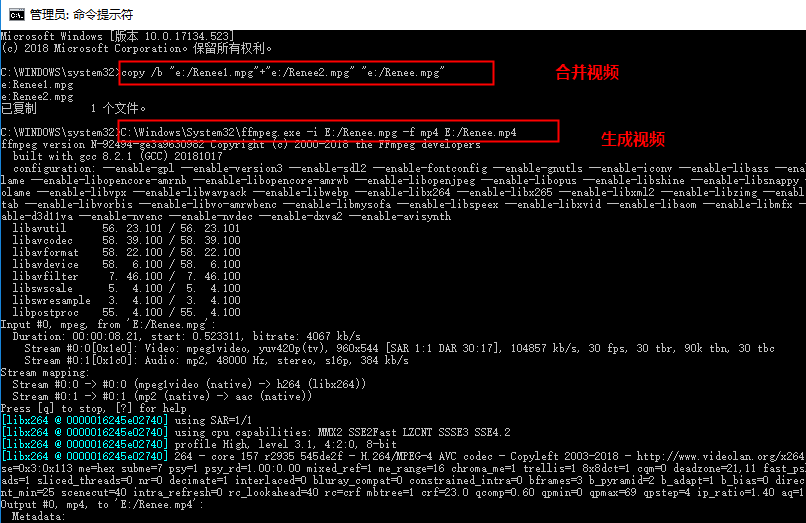
如果您不熟悉命令行的操作,觉得以上方法麻烦,或者想对剪切和连接的视频进行更多编辑,比如在连接的视频之间添加过渡特效,给视频添加背景音乐、字幕、水印等,就请参考方法一的方法。






 粤公网安备 44070302000281号
粤公网安备 44070302000281号
